Jak usunąć szum wideo? Powinien być ból głowy, jeśli jesteś żalem. Po wykonaniu kilku doskonałych zdjęć powinieneś znać sposoby optymalizacji filmów, zwłaszcza jeśli chcesz udostępnić je znajomym. Jakie są najlepsze sposoby usuwania szumów tła z filmu? W artykule wymieniono 3 najczęściej stosowane metody redukcji szumów i ziarnistości z filmów.

Podczas nagrywania filmów w sytuacji, gdy oświetlenie nie jest optymalne, powinieneś znaleźć szum wideo. Aparat cyfrowy musi złamać ISO, aby skompensować sytuację.
Jednak czułość ISO zwiększy czułość czujnika aparatu na światło, gdy działa, co następnie zwiększy szum przechwytywany przez czujnik. Po tym możesz zobaczyć wiele ziaren w swoim nagraniu.
Aby usunąć szum głosu i poprawić jakość wideo, powinieneś nie tylko przeskalować rozdzielczość wideo, ale także dostosować jasność wideo, nasycenie i inne parametry.
Jaki jest najlepszy sposób na usunięcie szumów wideo i poprawę jakości wideo? Aiseesoft Video Converter Ultimate to odpowiednie rozwiązanie do usuwania szumów wideo i czyszczenia wideo. Oprócz funkcji zmniejszania brudnego szumu wideo i optymalizacji jasności / kontrastu, możesz również przeskalować wideo do plików zakodowanych w formacie HEVC.

Pliki do Pobrania
Aiseesoft Video Converter Ultimate
100% bezpieczeństwa. Bez reklam.
100% bezpieczeństwa. Bez reklam.

Animoto to narzędzie do usuwania szumów wideo online, które umożliwia poprawę jakości wideo za pomocą różnych filtrów. Ma kilka prostych ustawień wstępnych, które pozwalają zmienić obraz z ziarnem szumu na czysty. Po prostu przejdź do edytora wideo online i postępuj zgodnie z procedurą usuwania szumów wideo online.
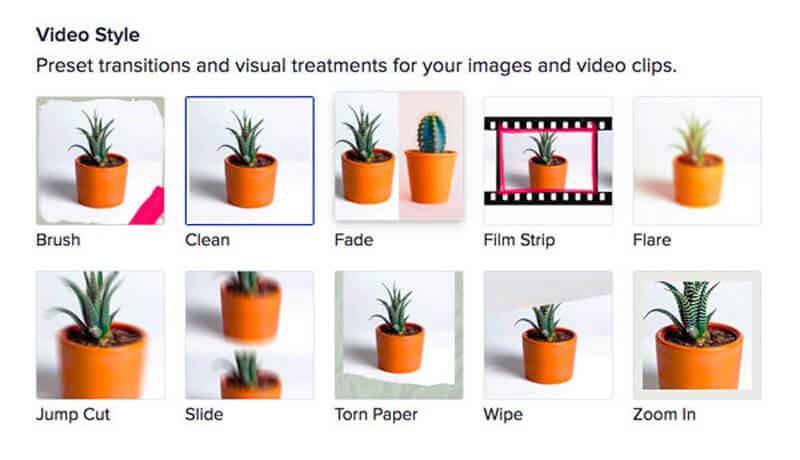
Uwaga: Zapewnia tylko podstawowe funkcje usuwania szumu wideo. Kiedy musisz zwiększyć rozdzielczość wideo lub usunąć szum w przypadku niektórych filmów o niskiej rozdzielczości, musisz zamiast tego skorzystać z profesjonalnego narzędzia do usuwania szumów wideo.
VLC Media Player to więcej niż odtwarzacz wideo. Umożliwia także naprawianie pikselowanych filmów i naprawianie uszkodzonych plików podczas procesu odtwarzania. Jeśli nie chcesz poprawiać wrażeń wizualno-wideo, VLC Media Player to najlepsza metoda usuwania szumów wideo.
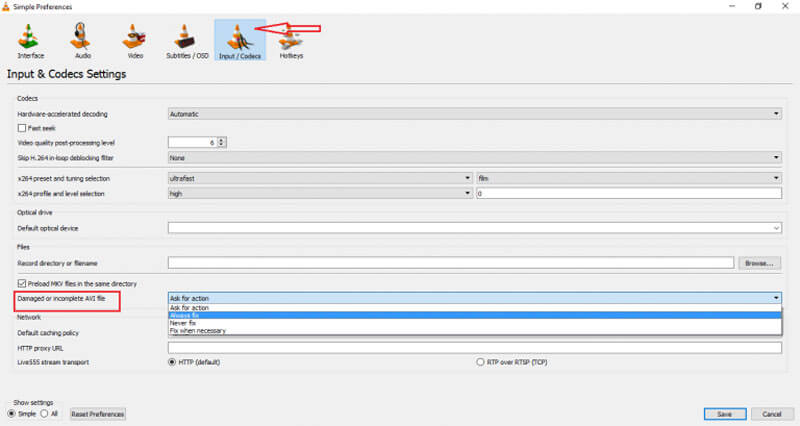
Uwaga: Oprócz formatu AVI funkcja usuwania szumów wideo działa również z różnymi innymi formatami wideo, takimi jak MP4, MOV, AVI i QTRM. Ma doskonałą zdolność do naprawiania filmów, jeśli są one podzielone na piksele lub mają inne rodzaje problemów.
Jak usunąć ziarnistość wideo za pomocą programu Adobe Premiere Pro?
Jeśli chcesz usunąć szum wideo i ziarno jako zawód, możesz otworzyć Premiere Pro na komputerze i wybrać klip, który chcesz zoptymalizować. Następnie kliknij klip prawym przyciskiem myszy i wybierz plik zastąpić opcja z kompozycją After Effects. Następnie udaj się do Efekty i ustawienia wstępne panel i wybierz plik Usuń ziarno możliwość usunięcia ziarna z filmu.
Czy można usunąć szum wideo z Androida?
Tak. Jeśli masz jakieś filmy w niskiej rozdzielczości na swoim Androidzie, możesz po prostu pobrać aplikacje do usuwania szumów wideo na Androida, takie jak Video Noise Cleaner, aby zoptymalizować filmy. Ponieważ cały proces redukcji szumów wideo pochłania duże zasoby, musisz upewnić się, że jest wystarczająco dużo pamięci RAM i miejsca.
Jak uniknąć szumów wideo podczas nagrywania filmów?
Po prostu nagrywaj filmy w optymalnych warunkach oświetleniowych i upewnij się, że odpowiednio dostosowałeś ustawienia aparatu. Zawsze zaleca się używanie niższej konfiguracji ISO i szerokiej przysłony, aby zredukować wszelkie możliwe zniekształcenia lub szumy w filmie. Jeśli nadal masz klipy wideo z pikselami, możesz wybrać powyższe sposoby usuwania szumów wideo.
Wnioski
W tym artykule przedstawiono 3 szczegółowe metody usuwania szumów wideo. Możesz wyczyścić ziarno wideo łącza szumu za pomocą niektórych filtrów wideo. Ale to nie poprawi filmów. VLC zapewnia również sposób naprawy uszkodzonych filmów podczas procesu odtwarzania. Ale jeśli chcesz zmniejszyć hałas i ulepszyć wideo za pomocą kliknięć, Aiseesoft Video Converter Ultimate to doskonały wybór, który może ci pomóc. Jeśli masz jakieś pytania, możesz zostawić komentarz.
Ulepszanie wideo
1. Popraw jakość wideo 2. Popraw jakość wideo 3. Usuń szum wideo 4. Optymalizuj kontrast jasności 5. Konwertuj wideo na HD 6. Konwertuj wideo na 4K 7. Najlepszy wzmacniacz wideo
Video Converter Ultimate to doskonały konwerter wideo, edytor i wzmacniacz do konwersji, ulepszania i edycji filmów i muzyki w formatach 1000 i nie tylko.
100% bezpieczeństwa. Bez reklam.
100% bezpieczeństwa. Bez reklam.